插入图片
发布时间:2015-03-10 来源:查字典编辑
摘要:
下一课有时我们会碰到文章中需要插入图片,既美观也增加了文章的内容,下面我们来看一个练习;
1、打开文档
1)启动Writer,自动打开一个空白文档;
2)点菜单“文件-打开”命令,找到自己的文件夹,打开上次保存的“边框和背景”;
3)在正文第一段末尾句号后面,按一下回车键,这样就开始新的一段,接下来插入图片:
2、插入图片文件
1)点菜单“插入-图片-来自文件”,出来一个“插入图片”对话框;
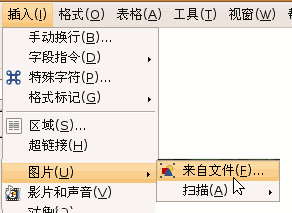
2)在出来的打开对话框里,找到一个图片文件,然后点“打开”按钮;
3)然后图片就插到了当前光标所在的位置,在图片上点击一下,会出来一个图片工具栏;
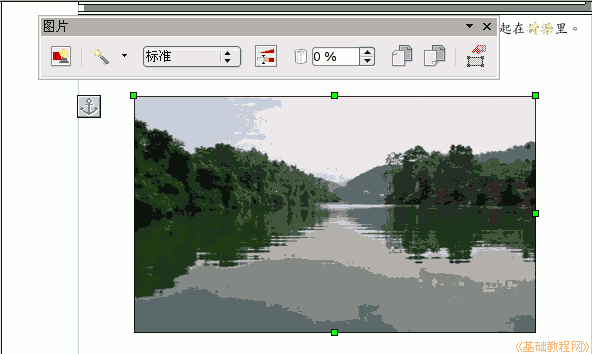
图片的四周有一些小方框,拖动这些小方框手柄可以改变图片大小;
4)点菜单“格式-环绕-当作背景”,可以发现图片到了文字的下面,用鼠标拖动图片摆好位置;
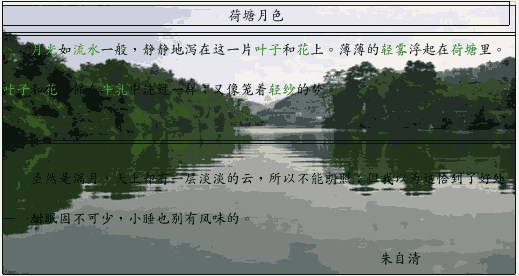
点菜单“文件-另存为”,以“插入图片”为文件名,保存到自己的文件夹;
5)还可以点菜单“格式-图片”命令,可以进行其他像“环绕”方式等各项设置;
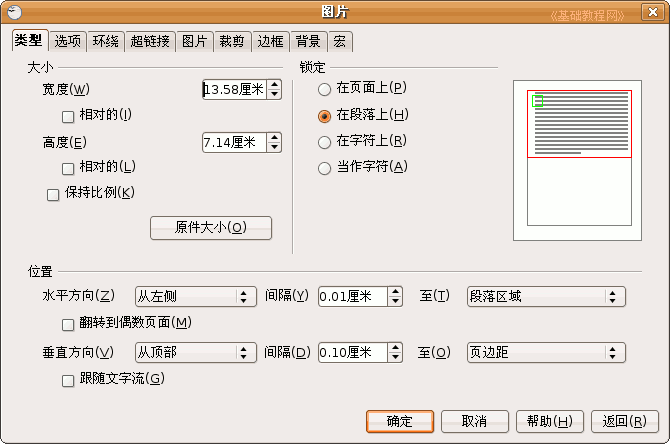
6)点工具栏右边的“画廊”按钮,可以打开一个“图片库”,里面有许多小图片;

7)在图片库左边选一个类别,然后在右边出来的图片上点右键,选“加入-复制”,就可以把图片插入到文档中了;
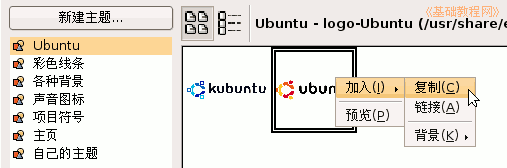
本节学习了插入图片的基本操作,如果你成功地完成了练习,请继续学习下一课内容;


